win10环境变量怎么恢复默认?
可能就是就是我的电脑中的环境变量修改错误,又或者电脑中环境变量被来意修改造成的此类情况。我们只需要再修改回去即可。下面我们就来介绍一下win10的环境变量恢复默认
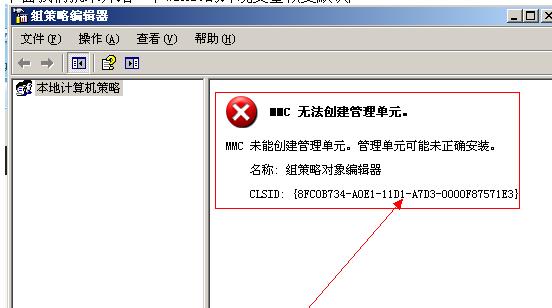
(组策略编辑器中的MMC无法创建管理单元错误)
在我的电脑图标中右键属性调如出下图1所示的系统属性窗口。( 打开系统属性的几个方法!)
然后在系统属性窗口中找到高级选择卡,在高级选项卡中找到环境变量按扭并单击打开。如下图1所示
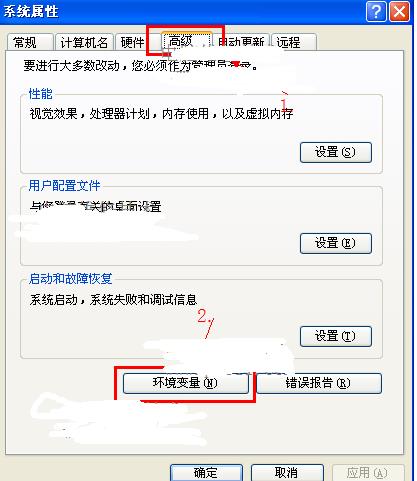
(图1系统属性中的环境变量)
在弹出的环境变量窗口中,在系统变量(S)下的框框中找到并单击选择Path变量名,然后点编辑(N)按扭。
 (图2电脑中环境变量的修改)
(图2电脑中环境变量的修改)
选择变量名为Path的编辑之后,会出现如下图3所示的窗口
在变量值复制出来然后修改为:
%SystemRoot%\system32;%SystemRoot%;%SystemRoot%\System32\Wbem
提示一下:不用输入盘符什么的,这是普通电脑的变量值。
如果电脑中安装的一些服务软件的话,可能比较多比如说电脑中配置了mysql数据库,配置了php又或者java等等,可能这里会更多一些。具体可以参照这些文件的配置,自己再向上加。这些配置不在本文的讨论范围之内了。
做个小示范:此配置是安装了mysql的数据库的配置mysql是安装在c盘了。
%SystemRoot%\system32;%SystemRoot%;%SystemRoot%\System32\Wbem;C:\mysql5.5\bin;C:\mysql5.5\bin

(图3编辑系统变量值)
以下是Win10系统 64位的默认原始环境变量,希望对大家有用。

用户变量
Path: %USERPROFILE%\AppData\Local\Microsoft\WindowsApps;
TEMP: %USERPROFILE%\AppData\Local\Temp
TMP: %USERPROFILE%\AppData\Local\Temp
系统变量
ComSpec: %SystemRoot%\system32\cmd.exe
NUMBER_OF_PROCESSORS: 4
OS: Windows_NT
PATH :
%SystemRoot%\system32 w10zj.com
%SystemRoot%
%SystemRoot%\System32\Wbem
%SYSTEMROOT%\System32\WindowsPowerShell\v1.0\
PATHEXT: .COM;.EXE;.BAT;.CMD;.VBS;.VBE;.JS;.JSE;.WSF;.WSH;.MSC
PROCESSOR_ARCHITECTURE: AMD64
PROCESSOR_IDENTIFIER: Intel64 Family 6 Model 58 Stepping 9, GenuineIntel
PROCESSOR_LEVEL: 6
PROCESSOR_REVISION: 3a09
PSModulePath:
%ProgramFiles%\WindowsPowerShell\Modules
%SystemRoot%\system32\WindowsPowerShell\v1.0\Modules
TEMP: %SystemRoot%\TEMP
TMP: %SystemRoot%\TEMP
USERNAME: SYSTEM
windir: %SystemRoot%

